Rutinele Bixby sunt printre cele mai utile caracteristici care vin preîncărcate pe un telefon Samsung. Bixby Routines ne permite să automatizăm zeci de funcții ale sistemului pentru a ne ușura viața. Dar, în ciuda faptului că sunt atât de bune, mulți oameni ignoră această funcție din cauza numelui Bixby.
Asistentul Bixby are o reputație proastă ca fiind unul dintre cei mai slabi asistenți vocali disponibili și asta cu un motiv întemeiat. Dar este păcat că această reputație ar putea împiedica Bixby Routines – Rutinele Bixby să primească atenția pe care o merită. Încercăm să remediem acest lucru prin intermediul AndroidPolice, arătând ce poate face această aplicație și de ce ar trebui să o utilizați.
Bixby Routines – Rutinele Bixby foarte utile pe telefoanele Samsung Galaxy
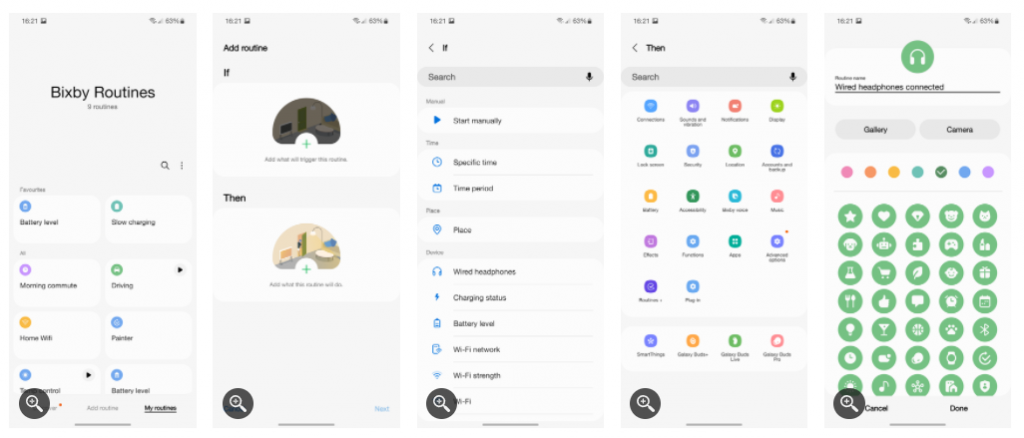
Înainte de a ne uita la rutinele noastre preferate, ar trebui să vorbim despre cum să creăm una dintre ele. Aplicația Bixby Routines nu va apărea în sertarul de aplicații în mod implicit, așa că vom începe de acolo. Iată ce trebuie să faceți:
- Deschideți aplicația Setări și navigați la Funcții avansate
- Derulați în jos la Rutine Bixby și activați comutatorul
- Atingeți Bixby Routine pentru a deschide aplicația și atingeți butonul de meniu din dreapta sus, (cele trei puncte vertical)
- Apăsați Setări și apoi comutați pe Afișare rutine Bixby pe ecranul de aplicații
Acum că Bixby Routines a fost activat și este ușor accesibil din sertarul aplicației, putem începe să creăm rutine.
- Deschideți Rutinele Bixby
- Atingeți Adăugați rutină în bara de jos
- Alegeți un declanșator care va începe rutina apăsând plus (+) în secțiunea I f
- Alegeți ceea ce doriți să declanșeze rutina din lista de opțiuni
- Puteți repeta pașii 3 și 4 dacă doriți mai mult de un declanșator
- Acum apăsați plus (+) în secțiunea Apoi
- Găsiți acțiunea pe care doriți să o efectueze rutina atunci când este activate
- Repetați pașii 5 și 6 dacă doriți ca rutina să efectueze mai multe acțiuni
- Apăsați Următorul în dreapta jos când este gata și apoi denumiți rutina și alegeți o pictogramă
- Dacă rutina dvs. este declanșată manual, vi se va solicita să adăugați un widget pe ecranul de pornire. Apăsați Adăugați pentru a face acest lucru.
Samsung vrea să îmbunătățească în continuare aplicația Bixby Routines
Oricât de flexibilă este deja aplicația, se pare că Samsung încă are planuri pentru ea. Anul trecut, Samsung a lansat modulul Routine+ cu Good Lock. Aceasta vă permite să creați macro-comenzi tactile, să utilizați gesturi S Pen ca taste săgeți în browser și să schimbați ce se întâmplă atunci când apăsați de două ori butonul de pornire. Sper să vedem Samsung îmbunătățind și mai mult această aplicație pe măsură ce timpul trece.
Bixby Routines este una dintre cele mai bune aplicații din One UI. Oferă o flexibilitate incredibilă, rămânând în același timp ușor de configurat și utilizat. Este păcat că mai mulți oameni nu sunt conștienți de ea sau sunt reținuți să o folosească doar pentru că Bixby apare în nume. Dacă deții un telefon Samsung și nu ai folosit încă aplicația, încearc-o! S-ar putea să fii surprins de cât de utile sunt Rutinele Bixby.

